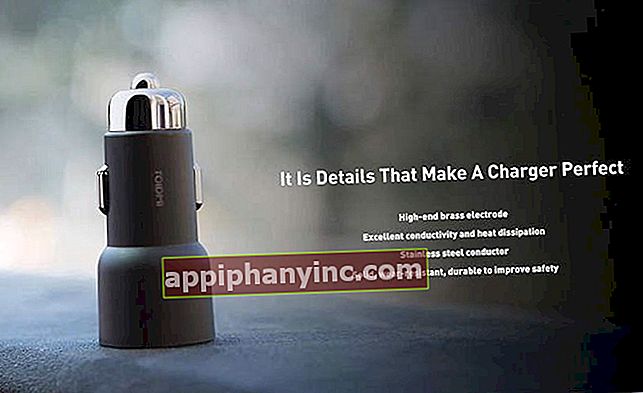Slik installerer du Windows 10 fra et USB-minne - The Happy Android

Nå som Windows 10 har vært på markedet en stund og bruken av den er standardisert, er vi sikre på at vi vil være interessert i å lage en oppstartbar USB med installasjonspakken til det nye Microsoft-operativsystemet. Inntil nå kunne vi lage oppstartbare DVD-er med operativsystempakken vi ønsket å installere, men sannheten er at en stund nå mange datamaskiner, spesielt bærbare datamaskiner, de har ikke en CD / DVD-leser, så det er helt nødvendig å ha en USB-pinne for å starte installasjonene.
For å lage en oppstartbar USB med installasjonspakken for Windows 10 trenger vi følgende:
– Et 4 GB pendrive- eller USB-minne.
– Windows 10 Installer ISO-bilde. Du kan laste ned bildet fra Microsofts egen side, ved å klikke HER.
– Appen Media Creation Tool fra Microsoft for å kunne ta opp Windows 10-bildet på USB. Du kan laste den ned ved å klikke HER.
Trinn 1: Det første vi må gjøre er å kjøre applikasjonen Microsoft Media Creation Tool. Så snart vi utfører det, kommer en melding om "Lisensvilkår”. Som alltid godtar vi vilkårene.
Steg 2: Neste velger vi "Lag installasjonsmedier for en annen PC”.
 Velg "Opprett et medium ..." for å begynne å opprette installasjonsprogrammet
Velg "Opprett et medium ..." for å begynne å opprette installasjonsprogrammetTrinn 3: I neste vindu kan vi velge Windows 10-versjon, arkitektur (32 eller 64 bit) og språket. Velg alternativene etter dine behov og klikk på "Neste”.
 Velg språk, versjon og arkitektur
Velg språk, versjon og arkitekturTrinn 4: Nå må vi velge om vi vil installere pakken på en USB eller laste den ned i et ISO-bilde for senere å brenne den på en DVD. Siden vi skal spille inn på en pendrive, vil vi velge "minnepenn”.
 Velg "USB-minnepinne" for å lagre kopien direkte i en pendrive
Velg "USB-minnepinne" for å lagre kopien direkte i en pendriveTrinn 5: I dette vinduet ganske enkelt vi velger stasjonen til pendrive der vi skal lagre kopien. Forsikre deg om at du ikke har relevant informasjon på pendrive, siden når filene er installert, mister du alle dataene som tidligere var lagret.
 Vi velger USB-stasjonen der vi skal installere
Vi velger USB-stasjonen der vi skal installereTrinn 6: Nedlastingen av Windows 10. vil deretter begynne. Denne prosessen kan ta flere minutter. Tålmodighet er en dyd. Vær tålmodig, venn.
 Nedlastingen kan ta lang tid. Gå og ta en stille drink
Nedlastingen kan ta lang tid. Gå og ta en stille drinkDette er alt. Når nedlastingen er fullført, vil USB-minnet være klart til bruk. Hvis vi vil installere Windows 10 på en enhet, trenger vi bare å starte PC-en slik at den lastes direkte fra USB-en, og kunne utføre installasjonen uten problemer. Husk at hvis du ikke tidligere har konfigurert den, må du gå inn i BIOS eller UEFI på datamaskinen og justere den slik at den første oppstartsenheten er USB-minnet i stedet for operativsystemet den har installert som standard.
Hvis du har problemer eller spørsmål, ikke nøl med å fortelle oss!